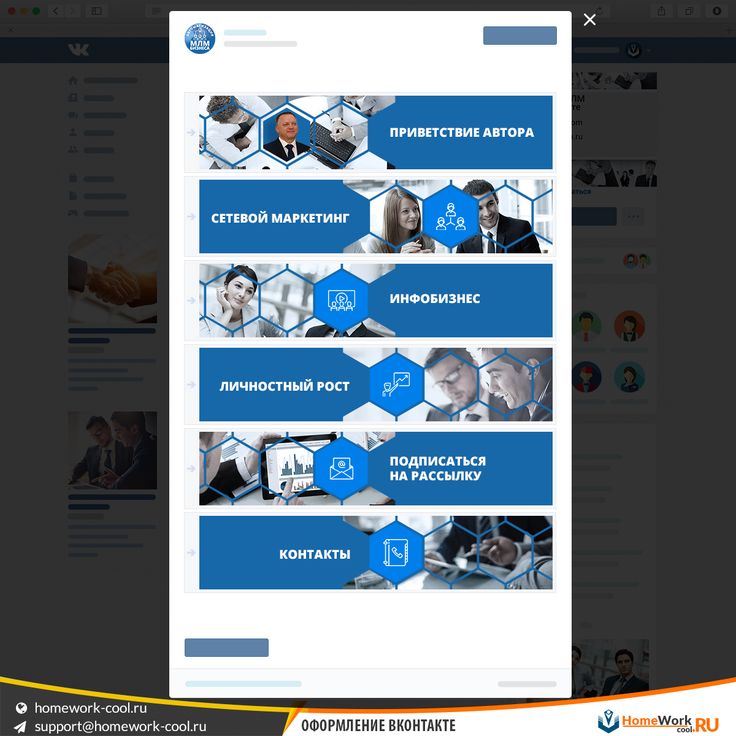Как сделать аватарку для группы Вконтакте
Skip to content
Обновлено — 29 августа 2017 в 13:16
Красивая аватарка группы значительно повысит интерес посетителей и подписчиков.
Но действительно шикарные аватарки делают только профессионалы фотошопа. И зачастую популярные паблики заказывают у них оформление паблика.
Но для того, чтобы придать красивый вид группе, достаточно знать несколько простых методов и один сервис.
Наша методика позволяет за 10 минут создать красивую аватарку для группы бесплатно и без использования посторонних программ.
Раскрутка группы Вконтакте будет качественнее, если в Вашем сообществе привлекательная аватарка.
1. Находим и сохраняем на компьютер изображение, которое подходит нам для аватарки.
2. Открываем его с помощью стандартной программы Paint (этот редактор установлен на всех компьютерах, путь: пуск/все программы/стандартные/paint).
3. В меню «Фигуры» выбираем овал и отмечаем часть картинки кругом. Эта часть и будет аватаркой:
- Смотрите, чтобы круг был ровным (на рисунке 280х280). Внизу можно наблюдать параметры круга;
4. Теперь очищаем всё вокруг круга (можно ластиком):
Круглая аватарка готова. Можно прямо сейчас загрузить её в группу.
Но, если Вы хотите добавить под (над) аватаркой надпись, то продолжаем работу.
5. Обрезаем все углы и поля, чтобы осталось место только для аватарки и надписи:
6. Чтобы добавить красивую надпись под аватаркой, переходим по ссылке https://www13.flamingtext.ru/All-Logos и выбираем понравившейся логотип:
7. Оформляем логотип, жмём «Создать логотип» — «Личное пользование» — «Загрузить»:
8. Теперь остаётся уменьшить в размерах логотип и поместить под аватаркой в Paint:
9. Аватарка готова. Остаётся зайти в группу и загрузить её.
Не забудьте в миниатюре выделить круговую область аватарки:
Сохраняем изменения и наслаждаемся проделанной работой:
Вся процедура занимает не более 10 минут.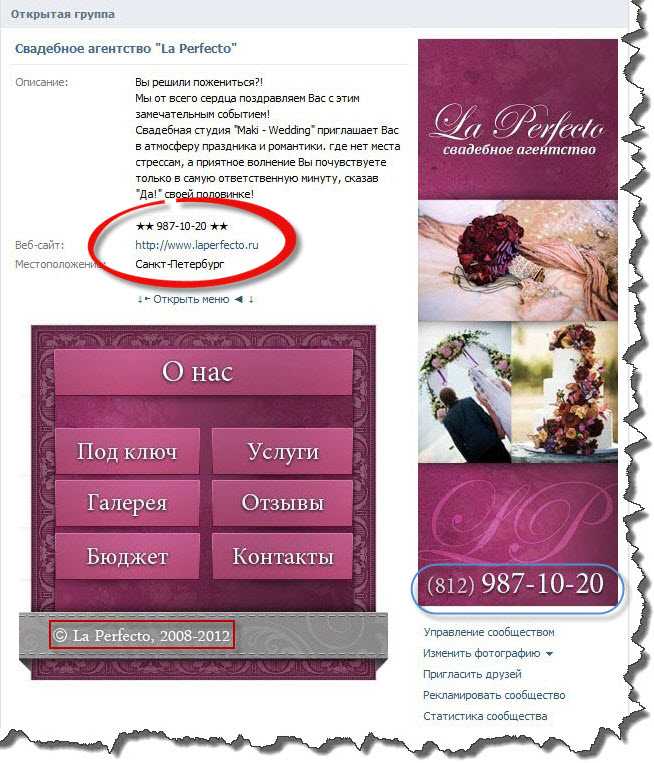 Как видите, красивую аватарку можно сделать без фотошопа.
Как видите, красивую аватарку можно сделать без фотошопа.
А ещё советую загрузить обложку для группы Вконтакте, чтобы придать индивидуальность.
Раскрутка группы 9 комментариев
Статьи по теме:
- Как добавить метки в группе в ВК
- Как сделать ссылку словом в ВК (любая страница)
- Как добавить беседу в группу в ВК
- Частная группа в ВК: что это?
- Как скрыть участников группы в ВК
- Привязка сообщества в ВК к юридическому лицу
- Меню группы в ВК
- Журнал действий в группе в ВК
- Как отключить комментарии в группе в ВК
- Как запретить комментарии от имени сообществ в ВК
- Как сделать QR-код в ВК
- Как указать источник в ВК
- Как выложить историю в группе в ВК
- Анализ группы в ВК — бесплатное приложение
- Живая обложка в ВК — как загрузить в группу
- Виральный охват в ВК
- Как включить оповещения в группе в ВК
- Как добавить донаты в шапку в ВК — приложение для сообществ
- Как настроить RSS в группе в ВК
- Как добавить адреса и время работы в группе в ВК
- Как добавить главную кнопку сообщества в ВК
- Вакансии в группе в ВК — приложение для сообществ
- Лучшее время для постинга в ВК
- Анонимные сообщения в ВК — приложение для сообществ
- Как отключить комментарии к отдельной записи в ВК
Сам себе дизайнер.
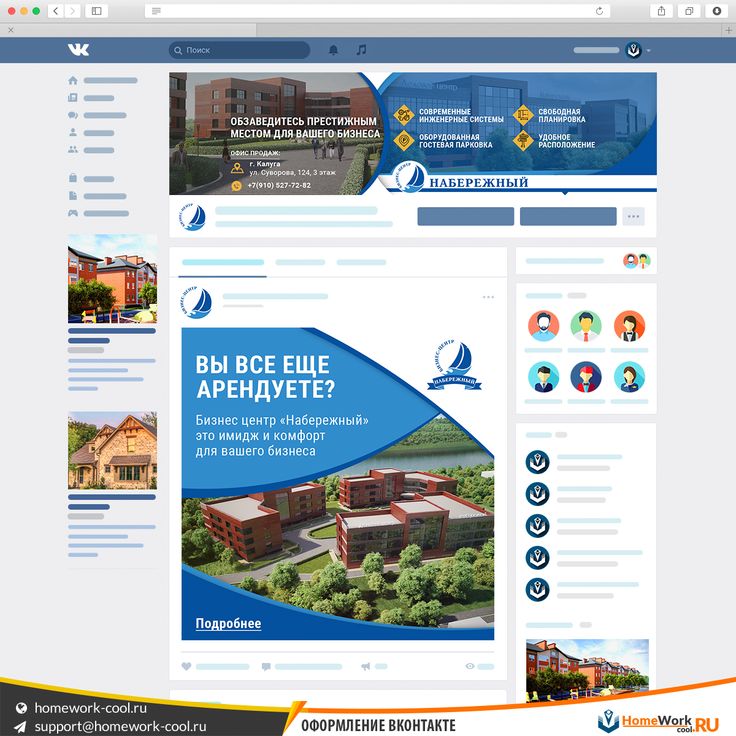 Как создать идеальные картинки для ФБ и ВК. Обложка для группы в Facebook — как сделать, размеры и примеры Как поменять обложку в фейсбуке
Как создать идеальные картинки для ФБ и ВК. Обложка для группы в Facebook — как сделать, размеры и примеры Как поменять обложку в фейсбукеВы уже давно , знаете, размещать посты, лайкать публикации, писать сообщения в мессенджере и многое другое. Но бывают случаи, когда хочется немного апгрейдить свой профиль. Вот о том, как изменить некоторые настройки в FB, сейчас и поговорим.
Как изменить имя в Фейсбуке
Фейсбук дает возможность поменять имя и фамилию после прохождения регистрации. Может быть, вы решили написать свое имя на другом языке или использовать девичью фамилию, а не фамилию мужа. Или допустили ошибку в написании при регистрации.
Обратите внимание, что Фейсбук требует писать фамилию и имя в точности, как указано в ваших документах (паспорте, свидетельстве о рождении, водительских правах и т. д.). При этом у вас есть возможность указать дополнительное имя – в соответствующем поле уже можно писать псевдонимы.
Если вы изменяете свое имя или фамилию, то в течение следующих двух месяцев их редактирование будет недоступно.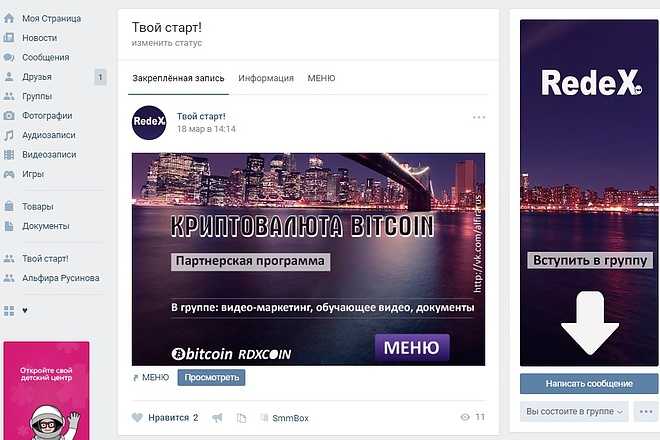 Поэтому внимательно проверьте правильность написания. Тут все строже, чем в ЗАГСе.
Поэтому внимательно проверьте правильность написания. Тут все строже, чем в ЗАГСе.
Теперь пошагово о том, как поменять имя в Фейсбуке. Для этого необходимо зайти в раздел «Настройки» (в верхнем правом углу нажимаете стрелочку вниз и выбираете из открывшегося списка строку «Настройки»). Затем слева выбираете вкладку «Общие». Так вы попадаете на страницу, где можно редактировать имя и «имя пользователя Facebook» (отображается в строке браузера при открытии вашего профиля). Нажимаете «Редактировать», после чего пишете имя и фамилию и нажимаете «Проверить изменения».
Как поменять пароль в Фейсбуке
Специалисты советуют периодически изменять пароли к своим электронным почтовым ящикам и страницам социальных сетей. И Facebook в этом отношении не исключение.
Итак, для того, чтобы изменить свой пароль, вам необходимо зайти в раздел «Настройки». Попасть туда, как вы помните, можно, нажав на выпадающий список в верхней строке сайта. После этого слева выбираем раздел «Безопасность и вход».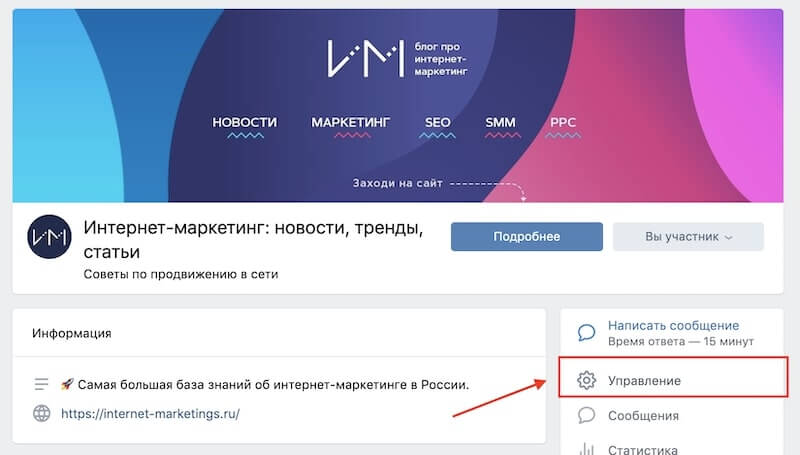 Ищем блок «Вход», где есть строка «Сменить пароль». Напротив этих слов нажимаем кнопку «Редактировать».
Ищем блок «Вход», где есть строка «Сменить пароль». Напротив этих слов нажимаем кнопку «Редактировать».
В открывшемся поле вводим старый пароль и дважды – новый. После чего нажимаем на кнопку «Сохранить изменения».
И еще несколько советов по выбору нового пароля:
- пароль должен быть уникальным – не стоит использовать один и тот же пароль для разных сайтов;
- используйте одновременно и заглавные, и строчные буквы, и цифры;
- периодически меняйте пароли (обязательно сменить пароль, если ваш профиль был взломан или хотя бы у вас появились подозрения на этот счет).
Как скрыть друзей в Фейсбуке
Мало ли с кем и против кого вы дружите. Порой возникает необходимость скрыть друзей на Фейсбуке. Для этого вам нужно зайти в раздел «Настройки» и выбрать вкладку «Конфиденциальность».
Именно тут вы можете настраивать доступ других людей к информации на вашей странице. Например, кто может видеть ваши публикации или контактную информацию.
- Списки будут доступны всем пользователям социальной сети. Т. е. любой, кто зайдет на вашу страницу, сможет просмотреть перечень ваших друзей.
- Информацию, с кем вы дружите, могут видеть только люди, которых вы добавили в друзья. Хотя даже так вас могут найти друзья ваших друзей.
- Список друзей будет виден только вам. Т. е. вы скрываете друзей от всех других пользователей. Но при этом вы будете отображаться в списках ваших друзей, если они не настроят подобную конфиденциальность.
Как удалить фото в Фейсбуке
Не ошибается тот, кто ничего не постит. Если вы решили какое-то фото из своей хроники удалить как порочащее вас или по иной причине, проделайте следующее.
В этом случае удаляется не только фотография, но и вся публикация, которая содержит изображение. Если вы хотите оставить текст, при этом удалить или изменить фото, тогда действия будут другими.
- Найдите в хронике нужную публикацию и в правом верхнем углу нажмите на три точки.
- В открывшемся списке выберите строку «Редактировать публикацию».
- Наводим курсор на изображение. В правом верхнем углу фото появится крестик.
- Нажимаете на появившийся крестик. Тем самым удаляете изображение.
- Жмете кнопку «Сохранить».
Как видите, ничего сложного в том, чтобы удалить фото на Фейсбуке, нет. Конечно, это касается только тех изображений и фото, которые размещали вы сами. Вы не можете удалить фотографии, размещенные другими людьми.
Как изменить обложку на Фейсбуке
Оформление страницы на Фейсбуке – дело рук каждого отдельного пользователя. Вы сами выбираете, какую фотографию профиля разместить, какую обложку поставить. В качестве обложки для Фейсбука можно использовать предлагаемые социальной сетью изображения или выбрать любое другое фото. Единственное требование, которое выдвигает сейчас Фейсбук к обложке – ширина изображения не менее 720 пикселей.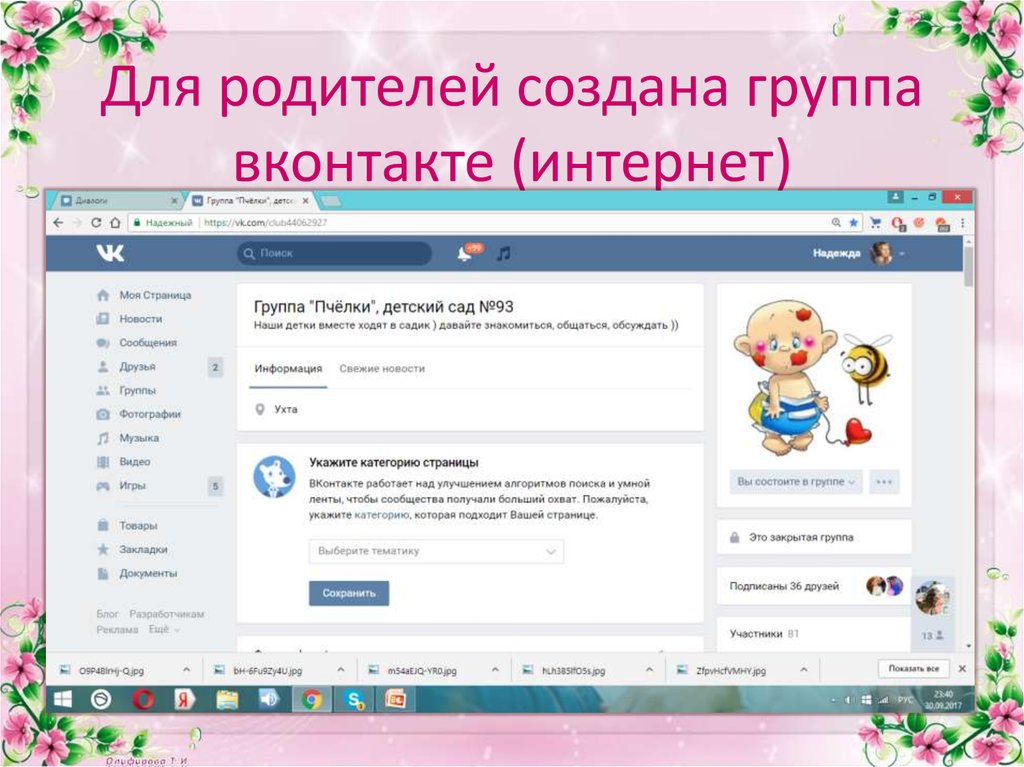
Чтобы изменить обложку, вам нужно зайти на свою страницу и в левом верхнем углу нажать на значок фотоаппарата (Обновить фото обложки).
После этого вы можете:
В первом случае ваш профиль блокируется, из ваших публикаций удаляется имя и фото. Но вы можете восстановить свой аккаунт в любой момент.
Во втором случае, который вообще-то предусмотрен в случае смерти пользователя (после того, как системе сообщат о том, что его аккаунт становится «памятным») в течение трех месяцев полностью удаляется информация, которую содержал профиль. И восстановить данные уже будет невозможно. Подробнее об этом можте прочесть
Пользователь может столкнуться с большим количеством трудностей. Ведь интерфейс социальной сети ну никак нельзя назвать интуитивным, некоторые функции очень сложно найти. Например, далеко не всем очевидно, как изменить фото в Фейсбук . Если это касается и вас, то обязательно ознакомьтесь с данным материалом!
Пользователь вправе самостоятельно выбирать аватарку для своей страницы (миниатюрную картинку), а также целую обложку (она уже большего размера). Данная операция доступна как для мобильных устройств, так и для веб-сайта соц. сети. Рассмотрим ее во всех деталях.
Данная операция доступна как для мобильных устройств, так и для веб-сайта соц. сети. Рассмотрим ее во всех деталях.
Вариант 1: Аватарка личного профиля
В случае с веб-сайтом соц. сети операция выполняется довольно просто. Вам нужно открыть персональную страницу, затем навести курсор мыши на «квадратик» с аватаркой и кликнуть по появившейся опции.А теперь просто выберите снимок из альбомов либо же загрузите новое изображение с компьютера или ноутбука.
А если вы планируете сменить фото страницы в Фейсбук на телефоне, то воспользуйтесь следующей инструкцией:
Вариант 2: Обложка персональной страницы
Инструкция для веб-сайта Facebook:
А в приложении FB это действие производится так.
Facebook – крупнейшая социальная сеть в мире, которую используют не только для общения, но и продвижения бизнеса. В 2017 году в сети насчитывалось более 65 миллионов страниц и групп компаний со всего мира. Выделиться среди такого количества организаций, особенно небольшому бизнесу, невероятно сложно. Один из способов привлечь внимания — яркая и запоминающаяся обложка для группы Facebook. Также обложку можно поставить на личной и на бизнес-странице .
Один из способов привлечь внимания — яркая и запоминающаяся обложка для группы Facebook. Также обложку можно поставить на личной и на бизнес-странице .
Правила создания яркой обложки для Facebook
Уникальное изображение играет огромную роль как для небольшой группы, так и огромного интернет-магазина. Большинство не придают этому значения, скачивая с интернета не уникальную и непримечательную картинку. Такое действие снижает доверие пользователей и отталкивает потенциальных клиентов.
Хорошая обложка помогает:
- Увеличить количество подписчиков. Даже если у вас написаны посты от экспертов вашей темы, создано эффектное описание, людям на его прочтение придется потратить немало времени. В свою очередь яркий дизайн способен привлечь внимание человека всего за 60 секунд.
- Выделиться среди конкурентов. Посты бизнес страниц привлекают небольшое количество людей, а учитывая конкуренцию в 65 миллионов компаний, привлечь внимание потенциальных клиентов становится практически невозможно.
 Неповторимая обложка позволяет навсегда отстроиться от конкурентов, стать уникальным и привлечь потенциальных клиентов.
Неповторимая обложка позволяет навсегда отстроиться от конкурентов, стать уникальным и привлечь потенциальных клиентов. - Повысить конверсию. Допустим, у группу каждый день заходит n-ое количество посетителей, часть из них подписывается на вас, а другая часть проходит мимо. Так вот, один из вариантов сделать так, чтобы большее количество посетителей конвертировалось в подписную базу — это установить привлекательную обложку.
Но вы никогда не привлечете пользователей невзрачным изображением. Есть 2 правила, которые помогут вам сделать привлекательное фоновое изображение:
Всего пару вышеописанных правил помогут значительно увеличить количество подписчиков и конверсию.
Размеры обложки для Фейсбука
При создании изображения в Фейсбук нужно придерживаться следующих правил:
- При просмотре обложки на компьютере размер будет 820х312 пикселей, на мобильном устройстве – 640х360.
- Файл не должен быть меньше 400х150 пикселей.

- Быстрее загружаются файлы размером меньше 100 килобайт.
Если на обложке присутствует текст, вы хотите добиться высокого качества изображения, загружайте файл PNG. Система не сильно сжимает такие обложки, что позволяет сохранить высокое качество даже с присутствием на них текста.
Как сделать обложку в Facebook для группы
Как установить обложку группы в Фейсбуке
Чтобы плод нашего творчества установить в качестве обложки своей группы в Фейсбуке (бизнес-страницы или личного аккаунта), заходим на нужную страницу и нажимаем «Добавить обложку».
После этого появится выпадающее меню, где нужно выбрать «Загрузить фото/видео» и выбрать созданный нами фон у себя на компьютере. После этого он загрузится и останется нажать «Сохранить». Также в качестве обложки можно использовать видео или слайд-шоу из нескольких изображений.
По статистике Фейсбук, посты с картинками репостят в 2 раза чаще, чем тексты без изображений. Примерно та же картина наблюдается и в других социальных сетях. Так что для продвижения компании приходится не только писать интересные посты, но и готовить визуальный контент. И здесь начинающего smmщика подстерегает множество подводных камней. У фейсбука, вконтакта, инстаграма свои собственные понятия о правильных картинках. Хорошо, если всем этим занимается специальный человек. А если такой возможности нет?
Так что для продвижения компании приходится не только писать интересные посты, но и готовить визуальный контент. И здесь начинающего smmщика подстерегает множество подводных камней. У фейсбука, вконтакта, инстаграма свои собственные понятия о правильных картинках. Хорошо, если всем этим занимается специальный человек. А если такой возможности нет?
Для тех, кто не хочет заморачиваться и делать отдельные изображения, методом проб и ошибок нашли оптимальные размеры картинок, которые будут корректно отображаться в любой социальной сети: горизонтальные фотографии 1024х512 пикселей, вертикальные – 800х1200 пикселей. Но чтобы визуальный контент идеально вписался в ленту, стоит все-таки учитывать особенности каждой из площадок.
Размер фотографии зависит от того, куда именно вы хотите ее разместить. Параметры изображения для обложки и для поста значительно отличаются. Если вы возьмете слишком маленькую фотографию, фейсбук ее «растянет» и изображение станет размытым. Слишком большое фото фб просто обрежет, причем итог может выглядеть не очень удачно.
Слишком большое фото фб просто обрежет, причем итог может выглядеть не очень удачно.
Также в качестве обложки на Facebook можно использовать изображения размером 820х315.
Изображение на обложку
На обложку страницы фейсбука можно поставить картинку или видео. Сначала разберемся с картинками.
Если изображение превышает 851х315 пикселей, то фб предложит вам выбрать область, которую нужно отображать. Если вы можете пожертвовать какой-то частью фото, то все хорошо. Вот так выглядит полноценная фотография 4000х3000 пикселей:
А вот как эту фотографию порезал фейсбук для обложки:
Чтобы добавить или изменить фотографию обложки, нужно перейти на страницу, нажать «изменить обложку» в левом верхнем углу, загрузить фото или выбрать из уже загруженных, сохранить.
Вот что бывает, если фото обложки не соответствует нужным размерам:
Вместо картинки на обложку можно поставить видео. Алгоритм размещения тот же, что и с обычным изображением. Идеальное разрешение видео 820х456 пикселей. В любом случае видео обложки должно быть разрешением не ниже 820х312 и длительностью от 20 секунд до 1,5 минут.
В любом случае видео обложки должно быть разрешением не ниже 820х312 и длительностью от 20 секунд до 1,5 минут.
Фото профиля страницы
Для фото профиля нужно квадратное изображение 180х180 пикселей. Его фб при размещении слегка ужимает – на странице компании до размера 170х170 пикселей, на личной странице – 160х160.
Картинка для поста
Изображения к постам Facebook уменьшает автоматически, при этом пропорции картинок сохраняются. Ширина горизонтальной картинки в фб 470 пикселей. Исходный размер этой фотографии 960х678 пикселей, в ленте она отображается размером 470х332 пикселя.
Вертикальные картинки и фотографии коммерческие страницы стараются не использовать. Но при желании их тоже можно размещать. Фейсбук ужмет такое фото до 394 пикселей по высоте, сохранив пропорции. Исходный размер фото 585х700 пикселей.
Картинка для внешней ссылки
Если картинка меньше, то она отобразится в форме квадрата с текстом справа.
Несмотря на то, что фейсбук ужимает картинки, рекомендуется для статей, которые планируется расшаривать в соцсетях, ставить изображения размером 1200х630 пикселей, чтобы они хорошо отображались на экранах с большим разрешением.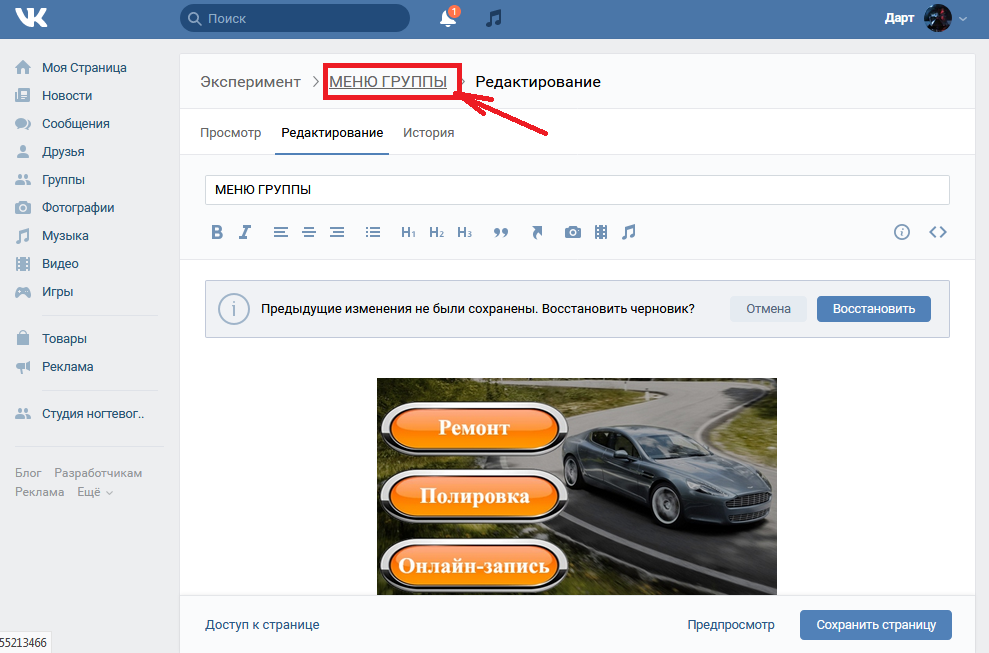
ВКонтакте
Для ВК размеры изображения тоже важны. Слишком маленькие картинки «растянут» и они будут размытыми, а слишком большие сожмут с потерей качества или вообще обрежут в неудачном месте. Сейчас оформление страниц в Вконтакте все больше напоминает Фейсбук, но есть небольшие нюансы по размерам фото. Кроме того, чтобы сохранить качество фотографий их нужно перетаскивать из папки в компьютере, а не загружать через открытие файла.
Изображение на обложку
В ВКонтакте, как и в фейсбуке, для обложки нужна горизонтальная широкая и невысокая картинка. Если загрузите стандартную, то ВК предложит ее обрезать, что не всегда хорошо смотрится. Чтобы добавить обложку нужно на странице группы или сообщества зайти в «действия» – управление сообществом и загрузить фотографию.
Фото профиля страницы
В принципе можно грузить и большие изображения до 7 тысяч пикселей, главное, чтобы соотношения сторон фотографии укладывались в пропорцию 2 к 5. Но если у вас есть обложка, то все это совсем не важно, миниатюра все равно будет показываться в форме круга диаметром 200 пикселей и ее можно редактировать.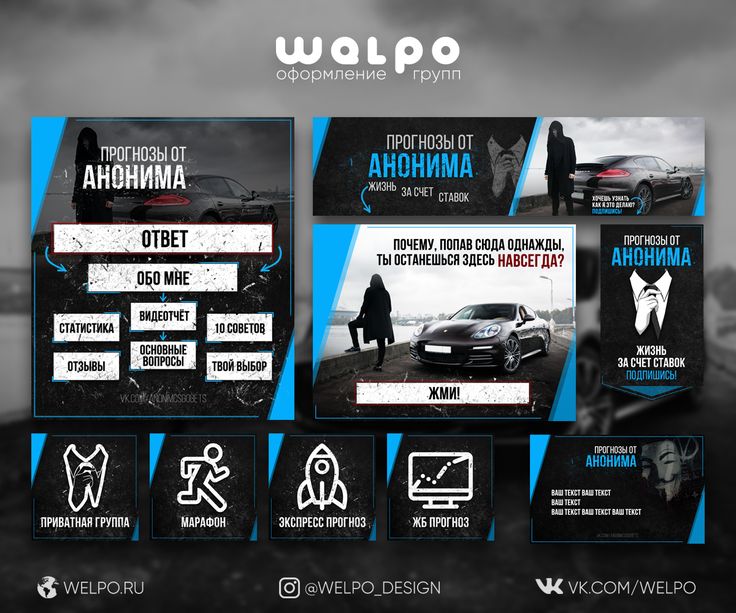
Картинка для поста
После смены дизайна ширина ленты новостей в ВК стала фиксированной, поэтому чтобы картинка встала в ленту красиво, она должна быть 510 пикселей в ширину. Высота может быть любой, но лучше использовать квадратные (510х510) или горизонтальные фото (высота меньше 510 пикселей).
Картинки для внешней ссылки
Как и в фейсбуке картинка при расшаривании автоматически подгружается к посту из метаданных и подгоняется под размер 537х240. Если изображение будет вертикальное или квадратное, то соцсеть его подрежет.
Фотографии товаров
Поскольку ВК активно используется как площадка для продвижения различного рода интернет-магазинов, стоит внимательно отнестись к фотографиям размещаемых товаров. Минимальный размер фото 400х400 пикселей, максимальный 7 тысяч пикселей в ширину или высоту. Но специалисты по ВК рекомендуют придерживаться размера 1000х1000 пикселей. К одному товару можно загрузить 4 фотографии, чтобы сделать это, нужно зайти в меню «Товары» (1), затем «Мои товары» (2) и нажать кнопку «Добавить товар».
Вот как это выглядит на странице группы:
И другие соцсети
Мы собрали для вас в одну таблицу оптимальные размеры изображений для самых популярных в России соцсетей.
Инструменты для работы с картинками
Совсем необязательно нанимать дизайнера, чтобы сделать фотографии для всех соцсетей, в которых продвигается компания. Подогнать фотографию или картинку под нужный размер может любой человек, не обладающий специальными знаниями.
www.canva.com/ru_ru/
Изначально англоязычный сайт сейчас позволяет работать с русским интерфейсом. Чтобы начать работу, необходимо зарегистрироваться, можно через фейсбук или гугл+. В меню есть графика для социальных сетей.
При загрузке сервис предлагает посмотреть небольшой ролик о то, как можно начать работу с изображениями. Можно работать с бесплатными готовыми шаблонами и картинками, а также загружать свои, добавлять фон и текст. Чтобы загрузить собственные картинки и фотографии нужно перейти во вкладку «Мое».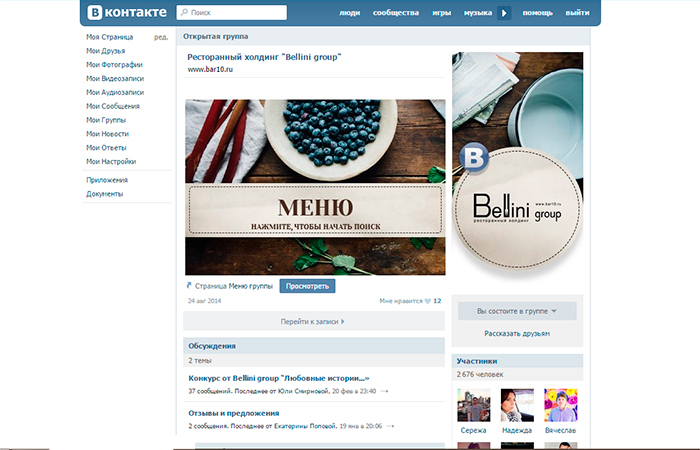 После завершения редактирования нужно сохранить макет, нажав кнопку «скачать».
После завершения редактирования нужно сохранить макет, нажав кнопку «скачать».
http://optimizilla.com/ru/
Сервис для оптимизации изображений. Фотография загружается прямо на главной странице.

А какие картинки вы размещаете на страницах своей компании в соцсетях? Поделитесь в комментариях.
Сегодня на моей личной странице в Facebook пять предложений дружбы, ожидающих подтверждения. Уже несколько дней я вижу их, но не предпринимаю никаких действий. Как вы думаете, почему? Почему у меня не возникает желания даже зайти на профили этих людей, чтобы получить информацию о них? Думаю, вы догадались – у профилей этих людей нет фотографий! Скажите, как можно дружить с безликим существом? Социальные сети предназначены, в первую очередь, для общения.
Фото профиля
Это должна быть лично ваша фотография. Желательно хорошего качества. Не надо представляться во весь рост; люди хотят видеть черты вашего лица, глаза, поэтому вашего изображения по грудь будет вполне достаточно. Пусть ваше фото передает ваше настроение – радость, позитив, доброжелательность. Приготовьте такую фотографию заранее, она должна быть квадратной формы. Придать форму фото (или вырезать необходимый фрагмент фото) вы можете, открыв нужную вам фотографию с помощью приложения Microsoft
Office
Picture
Manager
.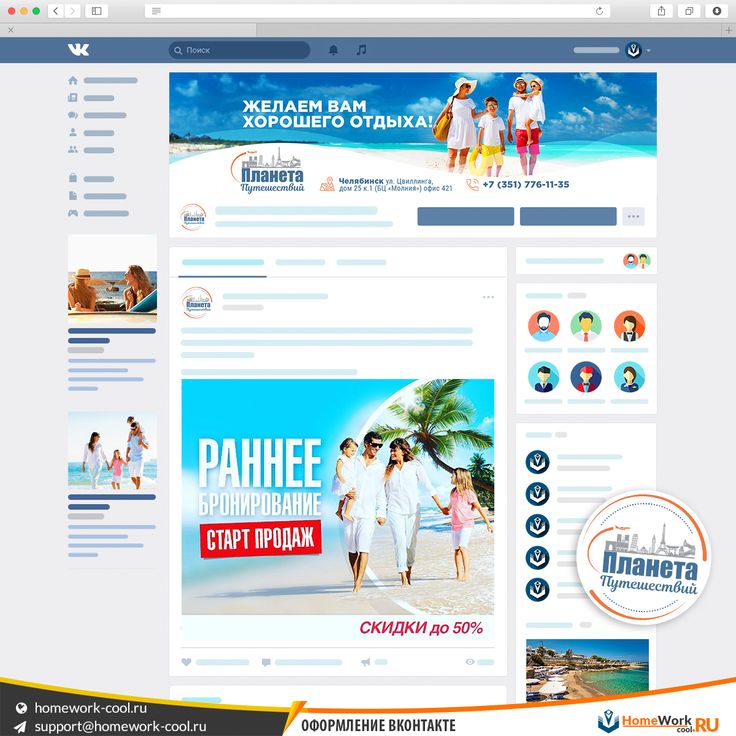 Запомните местонахождение фотографии на вашем компьютере.
Запомните местонахождение фотографии на вашем компьютере.
Загрузка фото профиля
Зайдите в свой личный профиль. Подведите курсор к месту фотографии профиля, в левом нижнем углу которого изображен фотоаппарат, сразу появится предложение загрузки-обновления фото, нажимаем. Выходит окно с предложением загрузить фото. Причем, если у вас уже есть загруженные на вашу страницу фото, можете сделать из них выбор подходящего. Если же нет, нажимаем «загрузить фото», переходите в то место, где вы сохранили приготовленное фото, выбираем его, нажимаем «открыть». Выйдет новое окно с загруженным фото и информацией о размере и качестве фото, возможностью его передвижения для подбора необходимого ракурса. Следуйте указаниям и не забудьте сохранить изображение.
Обложка профиля
Это верхнее место вашего личного профиля на вашем аккаунте, т.е. это самое начало вашей хроники. Именно на обложке располагается ваше фото. С этого места люди начинают знакомиться с вами. Поэтому изображение, представленное на вашей обложке, может выражать ваше увлечение, настроение, эмоции. Не надо на обложке рекламировать вашу компанию – ваша страница должна представлять, в первую очередь, вас, как личность. Это с вами люди будут знакомиться и общаться. Посмотрите для примера обложки профилей знакомых и авторитетных для вас людей; обдумайте, какое первое впечатление вы хотите произвести на людей.
Не надо на обложке рекламировать вашу компанию – ваша страница должна представлять, в первую очередь, вас, как личность. Это с вами люди будут знакомиться и общаться. Посмотрите для примера обложки профилей знакомых и авторитетных для вас людей; обдумайте, какое первое впечатление вы хотите произвести на людей.
Фотографию для обложки вы можете выбрать из вашего личного архива, если в нем есть интересные и качественные сюжеты, которые вам нравятся – природа, растения, образы… Кстати, на этих фото вы тоже можете присутствовать. Форма фотографии должна быть прямоугольной, размера примерно 851*315 пикселей (кстати, требования к размеру фото могут измениться) – в этом вам опять поможет приложение Microsoft Office Picture Manager . Запомните место, где сохранили фото.
Загрузка фото обложки
Подведите курсор к левому верхнему углу места обложки (там тоже есть изображение фотоаппарата). Появляется сообщение Загрузить-обновить фото обложки, нажимаем. В выпавшем меню выбираем «выбрать из моих фото» — если у вас есть уже подходящие загруженные фото. Но, скорее всего, вам надо выбрать «загрузить фото», нажимаем, идем на месторасположение приготовленной вами фотографии, выбираем ее (кликаем по ней, затем по кнопке «открыть»). Фото загружается и появляется предложение перетащить фото, передвигаете его, чтобы получить необходимый фрагмент фото. Не забываем справа внизу под местом обложки нажать «сохранить изменения». Готово!
Но, скорее всего, вам надо выбрать «загрузить фото», нажимаем, идем на месторасположение приготовленной вами фотографии, выбираем ее (кликаем по ней, затем по кнопке «открыть»). Фото загружается и появляется предложение перетащить фото, передвигаете его, чтобы получить необходимый фрагмент фото. Не забываем справа внизу под местом обложки нажать «сохранить изменения». Готово!
Посмотрите, как сочетаются ваше фото и обложка. Вам нравится? Если что-то не так, вы по тому же алгоритму можете поменять не устроившее вас изображение. Кстати, обложку можно подобрать из имеющегося архива картинок в любом из браузеров. Или можно использовать специализированные сайты для создания обложек. Используйте строку поиска в браузере, которым вы пользуетесь, для написания запроса «как загрузить обложку в Facebook »; из предложенных вариантов можете выбрать более оптимальный для вас.
Где можно найти картинку?
Используйте поисковик Google
картинки. В строку поиска введите слова-характеристики нужного вам изображения (н-р, природа зима).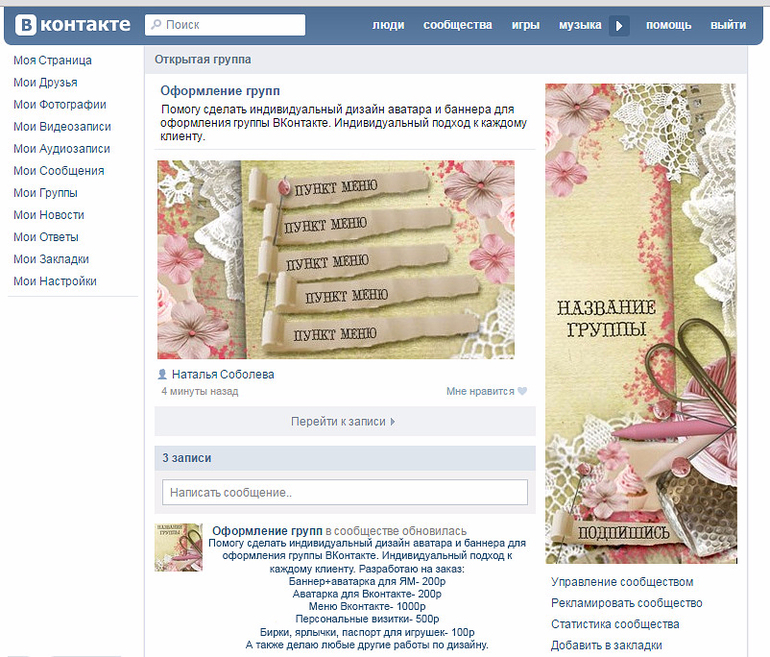 Выйдет масса картинок по данной тематике. Под строкой поиска выпадает строка инструментов, в ней выберите «инструменты поиска». Исследуйте появившиеся кнопки, с их помощью вы можете найти изображение нужного размера и откорректировать цвет. Особо обратите внимание на «права на использование», используйте «с любой лицензией».
Выйдет масса картинок по данной тематике. Под строкой поиска выпадает строка инструментов, в ней выберите «инструменты поиска». Исследуйте появившиеся кнопки, с их помощью вы можете найти изображение нужного размера и откорректировать цвет. Особо обратите внимание на «права на использование», используйте «с любой лицензией».
Если вы определились с картинкой, нажмите на нее правой кнопкой и выберите «сохранить картинку как», дайте ей название и выберите место на своем компьютере, куда вы ее хотите сохранить. Теперь вы ее можете использовать для загрузки в свой альбом в соцсети или для обложки своего профиля (не забудьте подкорректировать, при необходимости, форму).
Меняйте изображение обложки по мере смены вашего мироощущения и настроения – пусть люди видят изменения в вас. Ведь первоначально именно ваши фото профиля и обложки будут создавать образ вашего будущего бренда. Каким он у вас будет? Помните, что «нельзя первое впечатление создать дважды»?
| импорт ОС | |
| импорт vk_api | |
импорт urllib. request request | |
| деф captcha_handler (капча): | |
| print (f»url: {captcha.get_url()}\n») | |
| ключ = ввод(«Введите код проверки: «) | |
| вернуть captcha.try_again(ключ) | |
| деф auth_handler(): | |
| код = ввод(«Введите код 2FA: «) | |
| возврат (код, True) | |
| деф save_post_pictures(сообщение, imres): | |
| за вложение в сообщение [‘вложения’]: | |
| , если вложение [‘тип’] == ‘фото’: | |
| фото = вложение[‘фото’] | |
| для размера на фото[‘sizes’]: | |
| , если размер [‘тип’] == imres: | |
| URL-адрес = размер[‘url’] | |
имя_файла = (‘_’. |

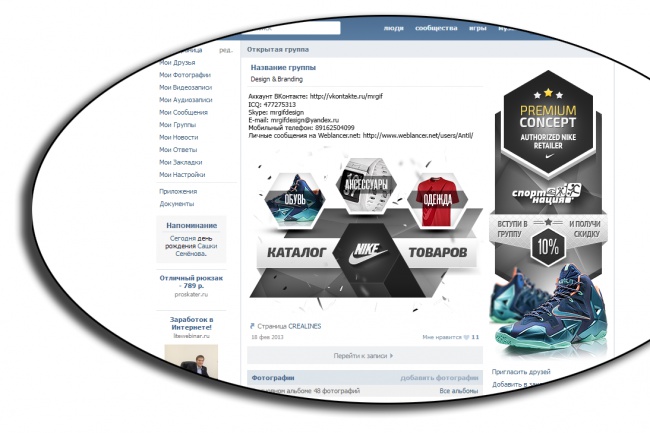 Неповторимая обложка позволяет навсегда отстроиться от конкурентов, стать уникальным и привлечь потенциальных клиентов.
Неповторимая обложка позволяет навсегда отстроиться от конкурентов, стать уникальным и привлечь потенциальных клиентов.